MoDeM Plusは、Googleが提供している法人の向けプログラムAndroid Enterpriseを利用しています。
そのAndroid Enterpriseを利用するには、 MoDeM Plusとの連携設定が必要です。
本マニュアルでは、会社で使用するメールアカウントやGoogleアカウントでAndroid Enterpriseと連携する方法をについてご紹介します。
⒈ 企業のメールアカウントでAndroid Enterpriseを連携する
⑴ MoDeM管理者ページにログインし、Android EMM設定 ▶︎ EMM設定をスタート をクリックしてGoogle Playページへアクセスします。
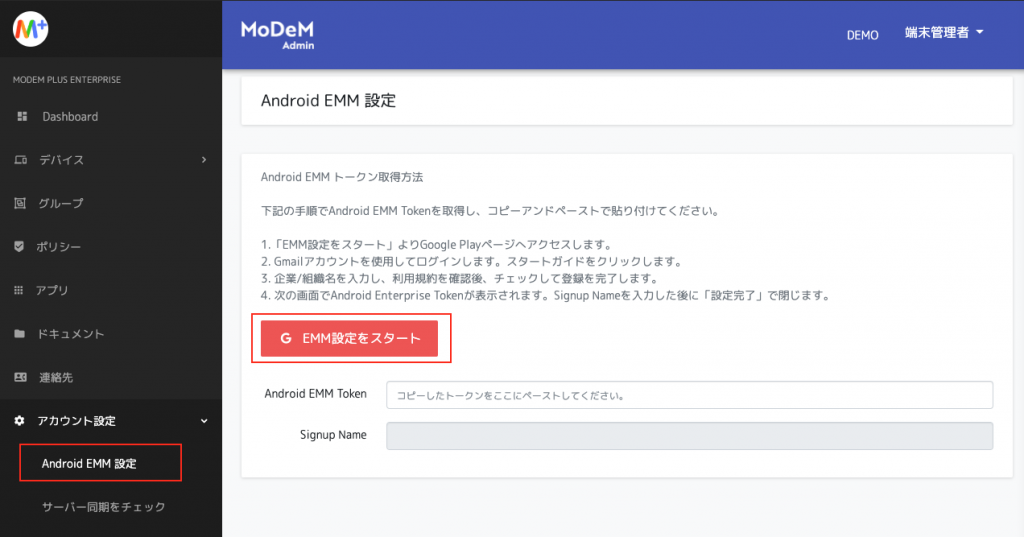
⑵ ①「管理者アカウントを作成する」にてメールアドレスを入力し「次へ」をクリックします。
②メールの受信トレイでGoogleから自動送信されたメールを開きます。
③本文のある「メールアドレスの確認」をクリックします。
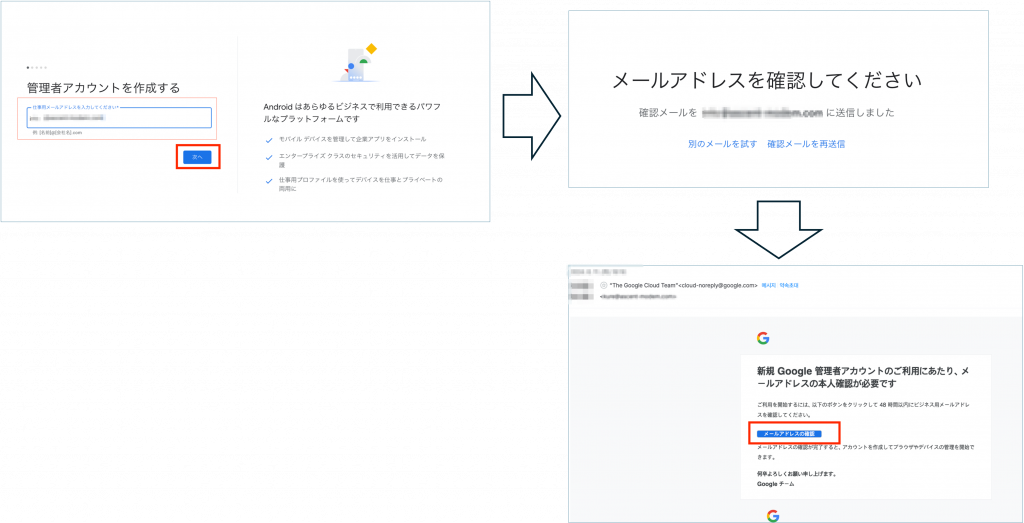
⑶ ①お客様に関する情報を入力した後、「続行」をクリックします。(お知らせの設定は自由選択)
②「管理者アカウントにサブスクリプションを追加」では、「Android Enterprise 月額0円」を
追加し、「次へ」をクリックします。
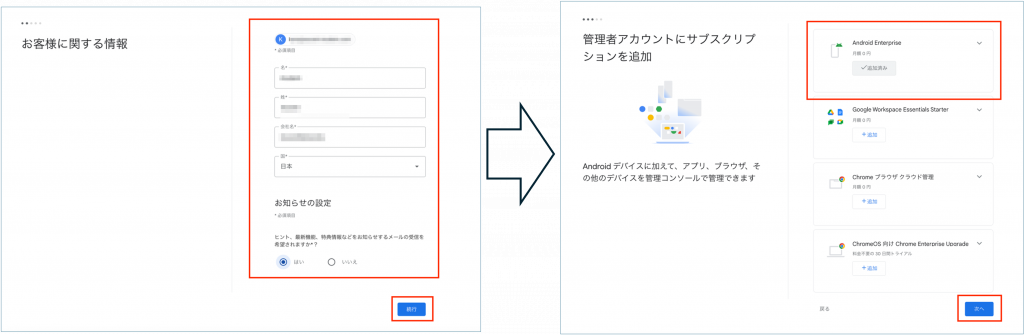
⑷ ①パスワードを作成して「同意して続行」をクリックします。
②組織名やメールアドレスをご確認の上、「許可してアカウントを作成」をクリックします。
③完了するまでしばらくお待ちください。
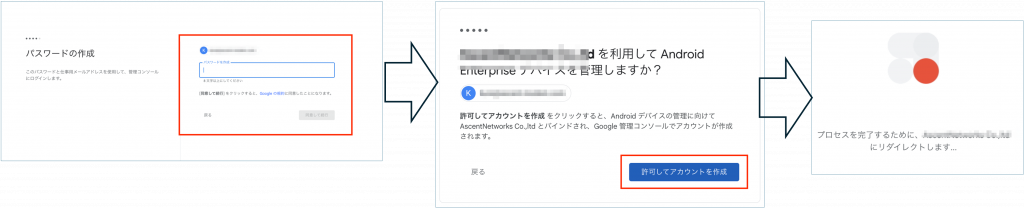
⑸ ログイン画面が表示されます。前項で作成したメールアドレスとパスワードを入力し、「次へ」をクリックします。

⑹ ①電話番号による本人確認を行なってください。
②確認コードで本人確認を実施、最後に「理解しました」をクリックします。
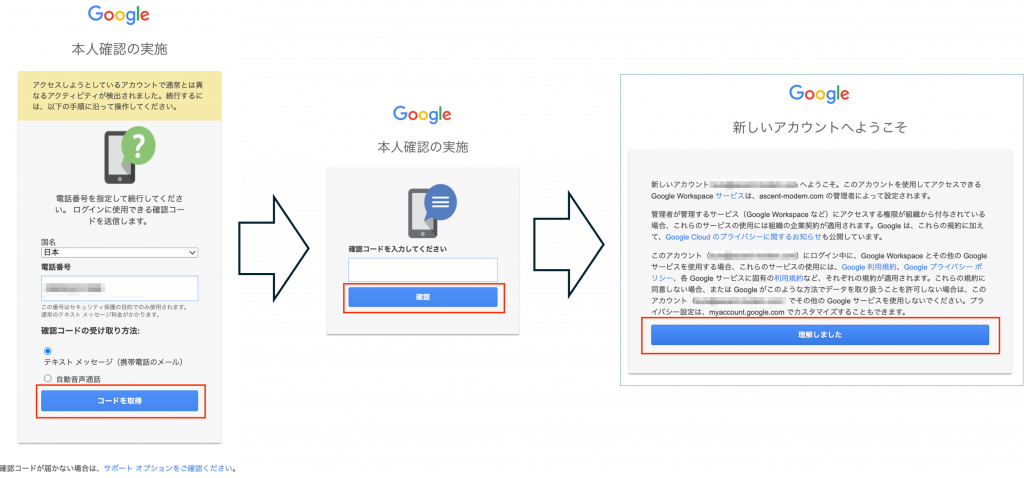
⑺ ①次の画面でAndroid Enterpriseトークンが自動作成されますのでこのトークンをコピーします。
②MoDeM管理画面「Android EMM設定」に戻り、コピーしたトークンを貼り付けし、「完了」をクリックします。
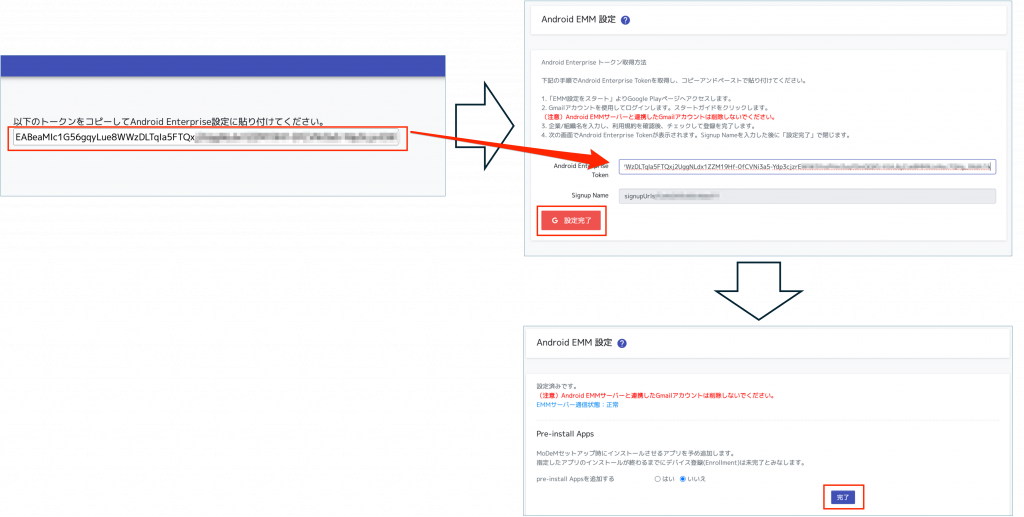
⒉ GmailアカウントでAndroid Enterpriseを連携する
(ChromebookやChromeなどGoogle Workspaceは管理せず、Androidデバイスのみを管理する場合)
⑴ MoDeM管理者ページにログインし、Android EMM設定 ▶︎ EMM設定をスタート をクリックしてGoogle Playページへアクセスします。
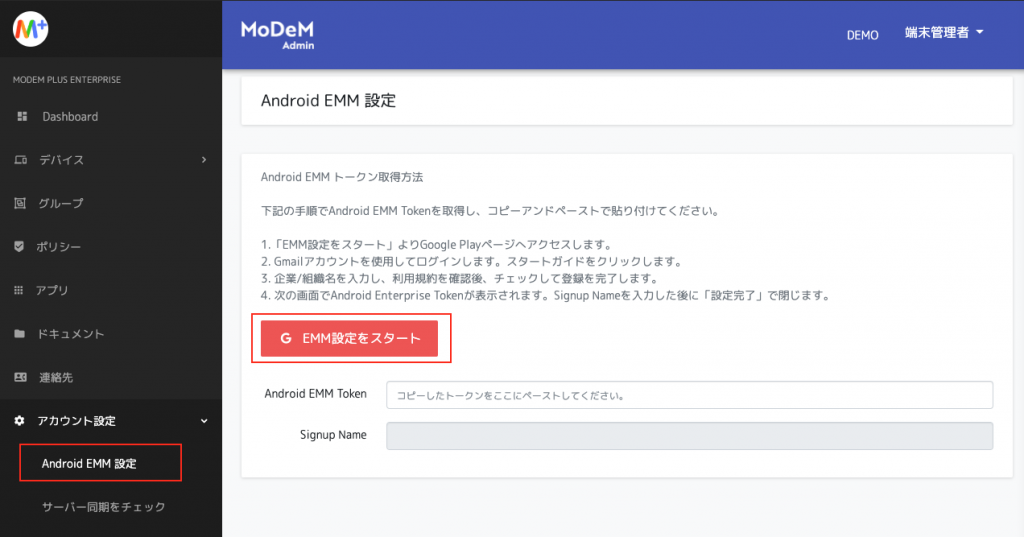
⑵ Goggle Playにログインします。Google Workspaceを利用しないGmailアカウントを使用、
またはアカウントを作成のうえログインします。
(EMMサーバーに登録したとこのあるアカウントを再利用することはできません)
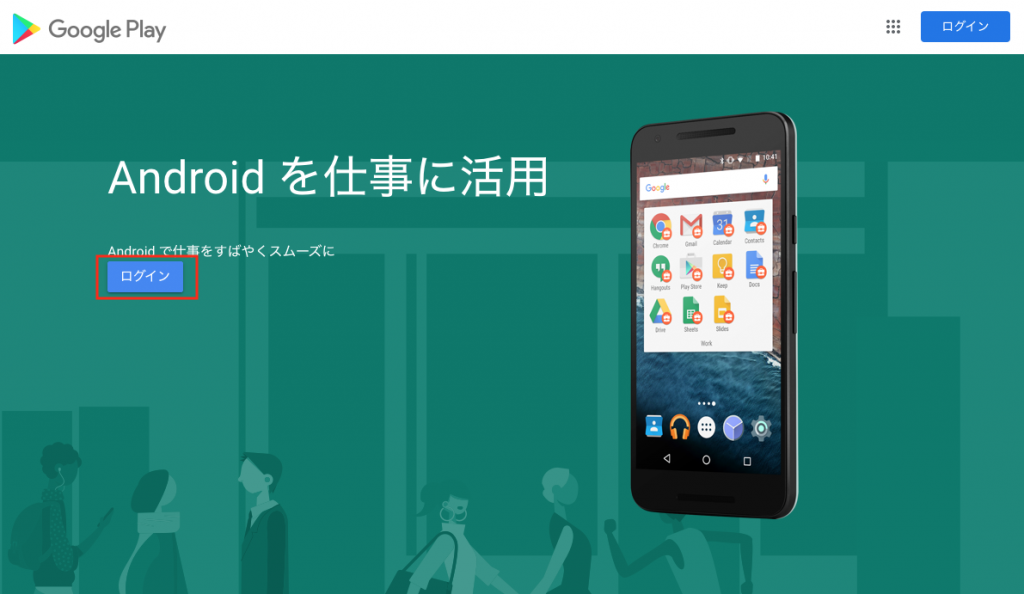
⑶ 「ログイン」をクリックすると、次のような画面になります。Gmailを入力し、「次へ」をクリックします。
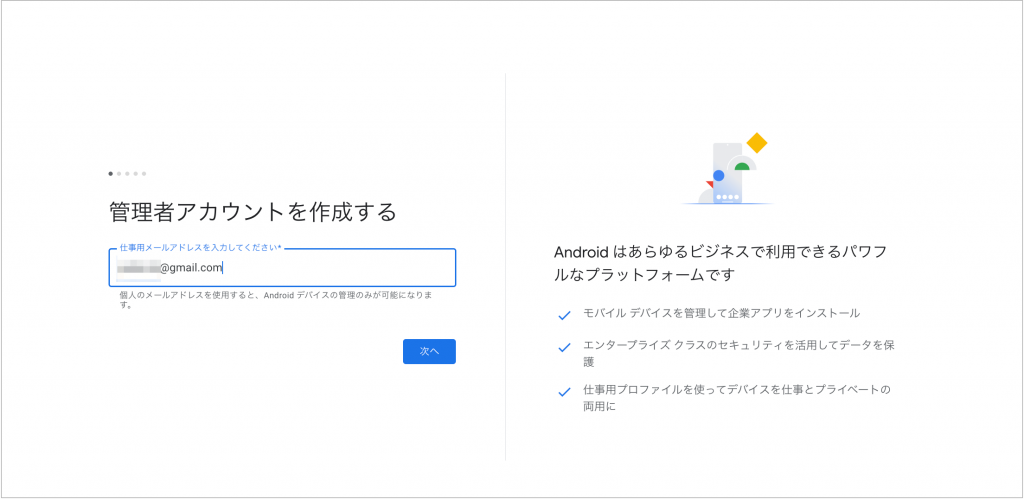
⑷ 次の画面で「Androidのみ登録」の下にある「登録」をクリックします。
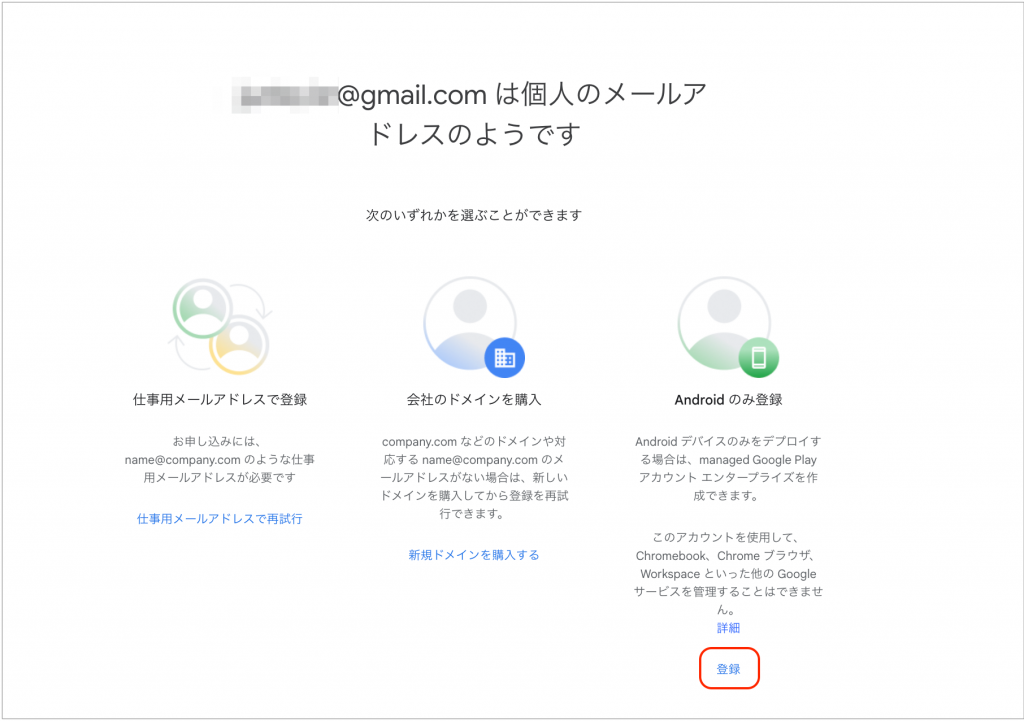
⑸ 企業や組織名を入力した後「次へ」をクリックします。※「企業向けモバイル管理(EMM)プロバイダ」情報は自動で入ります入力不要です。

⑹ 連絡先情報をご入力、利用規約のご確認および同意をチェックした後「確認」をクリックします。※「EU担当者」情報の入力は省略可能です。

⑺ EMM設定を完了しました。「登録を完了」をクリックしてください。

⑻ Android Enterprise tokenが自動生成されます。tokenを選択してコピーします。

⑼ 上記 ⒈ ⑴のMoDeM管理画面に戻り、「Android Enterprise Token」入力欄にコピーしたトークン情報を貼り付けます。

⑽ Android EMM設定の完了状態が表示されます。

以上、MoDeM PlusとAndroid Enterpriseの連携は完了です。
事前にインストールさせるアプリがある場合は、引き続き「⒉ Preーinstall Apps」を設定してください。
⒉ Pre-install Appsを設定する
プレインストールは、管理者が指定したアプリをMoDeMキッティングの段階でインストールさせることで、大量の端末にアプリの配信する手間が軽減されます。
ここでは、そのプレインストールさせるアプリを設定しますが、初期設定時のシステム動作を保障するため設定するアプリ数は5つまでと制限があります。
1)Managed AppをPre-installする場合
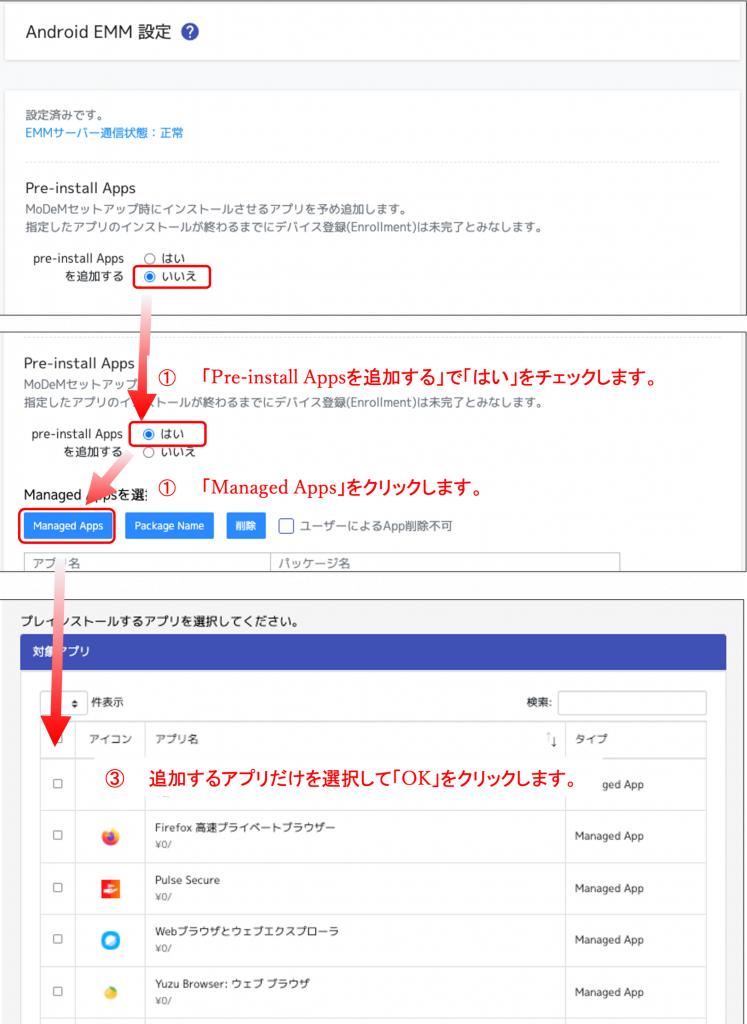
2)Managed App以外をPre-installする場合
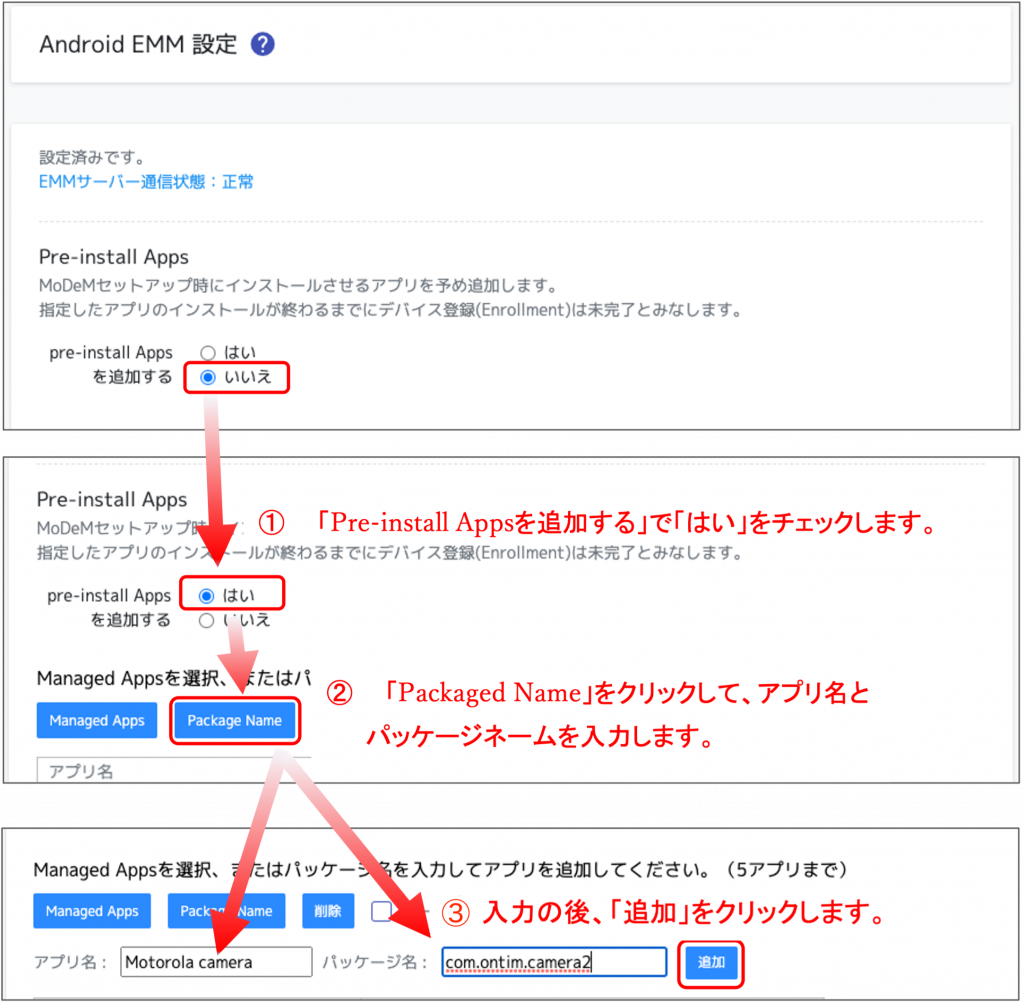
上記の1)、または2)で追加したアプリをご確認の上、最後に「完了」をクリックします。
こちらで設定したアプリは、MoDeMをキッティングするすべてのデバイスに共有して適用され、自動でインストールされます。
次に、Androidデバイスを登録をご参照にデバイス設定を行なってください。